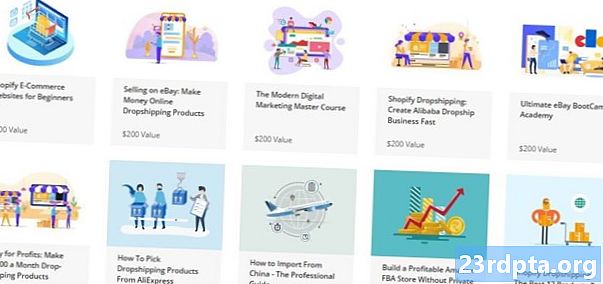কন্টেন্ট

কীভাবে আপনি কীভাবে সেট আপ করবেন সে সম্পর্কে কোনও ক্লু ছাড়াই কোনও ব্র্যান্ড নিউ Chromecast কিনেছেন? অথবা হতে পারে আপনি এটি দীর্ঘদিন আগে সেট আপ করেছেন, নির্দেশাবলী হারিয়েছেন এবং এখন এটি পুনরায় সংযোগের প্রয়োজন। কারণ যাই হোক না কেন, চিন্তা করবেন না - Chromecast সেটআপ প্রক্রিয়াটির মাধ্যমে আপনাকে সহায়তা করার জন্য এখানে।
পরবর্তী পড়ুন: কীভাবে Chromecast দিয়ে গুগল হোম ব্যবহার করবেন?
আপনি যদি এখনও ক্রোমকাস্ট না কিনে থাকেন তবে আপনি এটি করার কথা ভাবতে চাইতে পারেন। এটি বেস মডেলের জন্য কেবল 35 ডলার এবং আপনাকে আপনার ফোন বা ট্যাবলেট থেকে কোনও টিভিতে সামগ্রী বীম করতে দেয়। আপনার প্রয়োজনের উপর নির্ভর করে এটি সত্যিকারের স্মার্ট টিভি ডিভাইসের সম্পূর্ণ প্রতিস্থাপন হতে পারে। আমাদের এখানে কিছু বলবে এটি আমাদের জন্য কিছুটা সময় ব্যয় করেছে সেরা 35 ডলার। এই পর্যায়ে এখন দুটি Chromecast সংস্করণ রয়েছে; স্ট্যান্ডার্ড মডেল এবং Chromecast আল্ট্রা, যা 4K রেজোলিউশনে ভিডিও সামগ্রী প্রবাহিত করে। তবে উভয় ডিভাইসের জন্য সেটআপ একই।
যে কোনও উপায়ে, আসুন কেবল আপনার Chromecast সেটআপে ঝাঁপিয়ে পড়ুন।
সম্পাদকের পরামর্শ: পুরো নতুন টিভি খুঁজছেন? বেশ কয়েকটি ব্র্যান্ডের মধ্যে এখনই "গুগল কাস্ট" প্রযুক্তি বেকড রয়েছে।
আপনার অ্যান্ড্রয়েড ফোন ব্যবহার করে Chromecast সেটআপ
শুরু করার জন্য, আপনার Chromecast কে আপনার টিভির এইচডিএমআই ইনপুটটিতে প্লাগ করুন এবং এটি আপনার টিভিতে ইউএসবি পোর্টে প্লাগ করুন। আপনার টিভিতে যদি কোনও ফ্রি ইউএসবি পোর্ট না থাকে (বা এটি ব্যবহৃত হচ্ছে) তবে ডিভাইসটিকে একটি আউটলেটে সংযুক্ত করতে অন্তর্ভুক্ত পাওয়ার অ্যাডাপ্টারটি ব্যবহার করুন।
এর পরে, আপনার Chromecast এর সাথে সংযুক্ত থাকা অবস্থায় আপনার টিভির ইনপুট চ্যানেলটি পরিবর্তন করুন।

ঠিক আছে, আমরা জিনিসগুলি সেট আপ করার আগে আমাদের আপনার ফোনেও কয়েকটি জিনিস করা দরকার।
- গুগল প্লে স্টোর থেকে গুগল হোম অ্যান্ড্রয়েড অ্যাপ্লিকেশনটি ডাউনলোড করুন। অ্যাপ্লিকেশনটি খুলুন, শর্তাদি স্বীকার করুন, আপনার Google অ্যাকাউন্টে সাইন ইন করুন এবং নির্দেশাবলী অনুসরণ করুন।
- প্রাথমিক পৃষ্ঠাটি প্রাথমিক সেটআপ শেষ হওয়ার পরে দেখা উচিত। "যোগ করুন" আলতো চাপুন, তারপরে "ডিভাইস সেট আপ করুন" এ আলতো চাপুন এবং অবশেষে একবার আপনি নিজের Chromecast প্রদর্শিত দেখলে "নতুন ডিভাইস সেট আপ করুন" আলতো চাপুন।
- আপনার Chromecast এর জন্য আপনি কোন Google অ্যাকাউন্টটি ব্যবহার করতে চান তা নিশ্চিত করুন। অ্যাপ্লিকেশনটিকে অবস্থান পরিষেবাগুলি ব্যবহার করার অনুমতি দিন এবং তারপরে "ঠিক আছে" এ আলতো চাপুন।
- অ্যাপ্লিকেশনটির পরে আপনার প্লাগ ইন থাকা Chromecast এর জন্য স্ক্যান করা শুরু করা উচিত। এটি যখন আপনার অ্যাপ্লিকেশন স্ক্রিনে প্রদর্শিত হবে তখন "পরবর্তী" এ আলতো চাপুন।

অ্যাপ্লিকেশন এবং টিভি সম্পর্কিত আরও কয়েকটি পদক্ষেপের প্রয়োজন:
- Chromecast আপনার অ্যাপের সাথে সংযুক্ত রয়েছে তা নিশ্চিত করার জন্য টিভিতে একটি কোড দেখানো উচিত। এটি হয়ে গেলে, "হ্যাঁ" এ আলতো চাপুন।
- আপনাকে গুগলে ডিভাইসের পরিসংখ্যান এবং ক্র্যাশ প্রতিবেদনগুলি পাঠাতে বলা হতে পারে। আপনি যদি না চান তবে "হ্যাঁ, আমি ভিতরে আছি", বা "ধন্যবাদ না" আলতো চাপুন।
- এরপরে, আপনি নিজের ঘরে যেখানে Chromecast অবস্থিত সেই ঘরটি চয়ন করতে পারেন বা "কাস্টম রুম যুক্ত করুন" এ আলতো চাপুন এবং ঘরের নামটি টাইপ করে নিজের নাম তৈরি করতে পারেন।
- এর পরে, আপনাকে আপনার Chromecast এর জন্য একটি Wi-Fi নেটওয়ার্ক চয়ন করতে বলা হবে। প্রয়োজনীয় পদক্ষেপগুলি দেখুন এবং তারপরে "নেটওয়ার্ক সেট করুন" নির্বাচন করুন।
- আপনার Chromecast কিছু সফ্টওয়্যার আপডেট পেতে পারে। তাদের সম্পন্ন হওয়া পর্যন্ত অপেক্ষা করুন।
- আপনার Chromecast ডিভাইসটি চালু করা উচিত। এর পরে, আপনি আপনার গুগল কাস্ট অভিজ্ঞতা উপভোগ করতে প্রস্তুত!

এটি একবারে সেট আপ হয়ে গেলে, একই Wi-Fi নেটওয়ার্কের সাথে সংযুক্ত থাকাকালীন আপনার ডিভাইসে সামঞ্জস্যপূর্ণ অ্যাপ্লিকেশনগুলির একটি কাস্ট আইকন দেখা উচিত। কোনও ইউটিউব ভিডিও দেখার সময়, কেবল কাস্ট আইকনটি চাপুন এবং আপনার নির্দিষ্ট ডিভাইসটি নির্বাচন করুন। সামগ্রীটি আপনার বড় স্ক্রিন টিভিতে প্রদর্শিত হবে এবং আপনি এটি সহজেই আপনার স্মার্টফোন দিয়ে এটি নিয়ন্ত্রণ করতে পারেন। পাই হিসাবে সহজ!
Chromecast সেটআপ ইস্যুতে কোনও প্রশ্ন? নীচের মন্তব্যে অবাধ নির্দ্বিধায় যোগাযোগ করুন এবং আমরা আপনাকে সাহায্য করার জন্য যথাসাধ্য চেষ্টা করব।
সম্পর্কিত
- 3 টি জিনিস আপনি জানেন না যা আপনি Google হোম এবং Chromecast এর সাথে করতে পারেন
- কীভাবে কোডি থেকে ক্রোমকাস্টে প্রবাহিত করবেন - এটি আপনার ভাবার চেয়ে সহজ
- আপনি শীঘ্রই Chromecast এ আপনার পুরো (সম্ভবত অবৈধ) চলচ্চিত্র লাইব্রেরিটি প্রবাহিত করতে সক্ষম হবেন